win11无法删除蓝牙设备怎么办 win11删不掉蓝牙设备如何解决
更新时间:2023-09-09 10:28:00作者:runxin
我们在日常使用win11电脑的过程中,经常需要通过无线网络功能来连接相关设备操作,因此每次在给win11系统连接蓝牙设备时,对于默认保存的蓝牙设备设置,用户想要删除时却总是删不掉,对此win11无法删除蓝牙设备怎么办呢?这里小编就给大家讲解一下win11删不掉蓝牙设备如何解决,一起来看看吧。
具体方法:
1、首先,点击桌面任务栏的“开始菜单”,选择打开“设置”界面,如图所示;
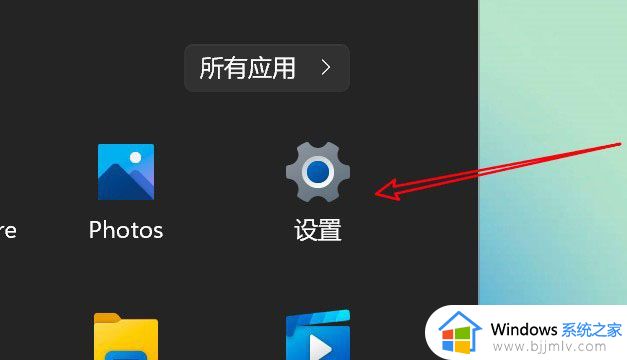
2、接着,在打开的设置界面中,依次点击的“蓝牙和其他设备-设备”选项,如图所示;
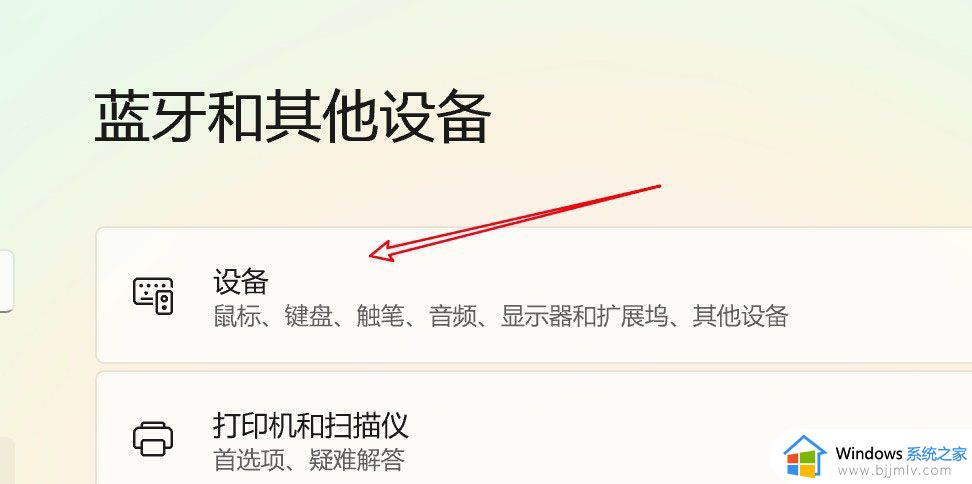
3、然后,点击其设备右侧的“更多选项”,如图所示;
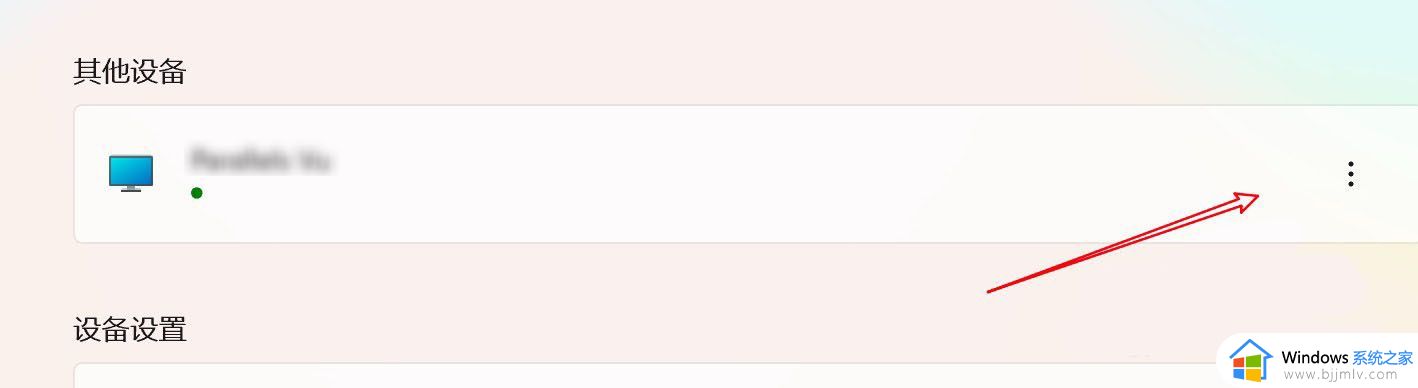
4、最后,选择将其“删除设备”即可,如图所示;
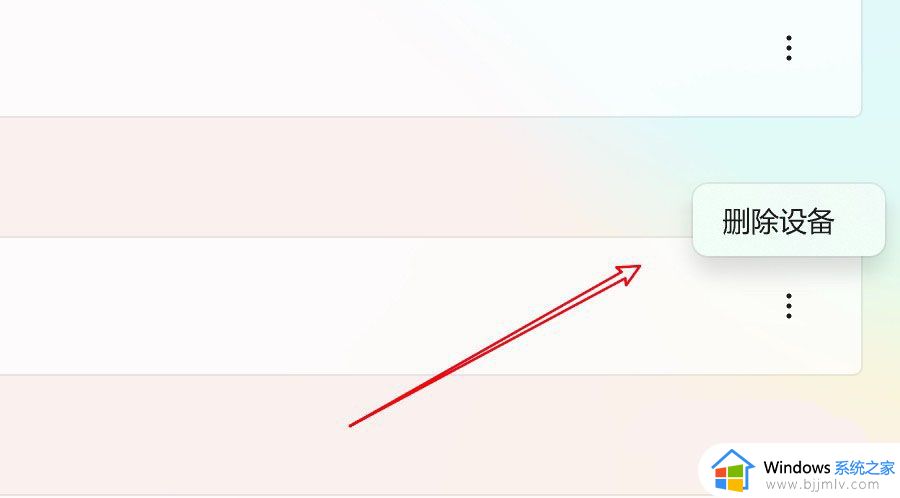
本文就是小编给大家带来的win11删不掉蓝牙设备如何解决全部步骤了,有遇到这种情况的用户可以按照小编的方法来进行解决,希望本文能够对大家有所帮助。
win11无法删除蓝牙设备怎么办 win11删不掉蓝牙设备如何解决相关教程
- win11电脑蓝牙设备无法删除怎么办 win11电脑蓝牙设备删不掉处理方法
- windows11搜索不到蓝牙设备怎么办 windows11蓝牙找不到设备解决方法
- windows11找不到蓝牙设备怎么办 搜索不到windows11蓝牙设备怎么解决
- win11自带蓝牙搜索不到设备怎么办 win11自带蓝牙搜索不到设备解决方法
- windows11蓝牙找不到设备怎么办 windows11蓝牙搜索不到设备处理方法
- win11设备管理器没有蓝牙怎么办 win11设备管理器中找不到蓝牙如何解决
- windows11蓝牙搜索不到设备怎么办 win11蓝牙找不到了如何处理
- win11如何修复蓝牙驱动异常 win11蓝牙设备驱动异常怎么办
- win11如何添加蓝牙设备 windows11添加蓝牙设备的教程
- win11开启蓝牙无法连接设备怎么办 win11添加蓝牙显示无法连接如何解决
- win11恢复出厂设置的教程 怎么把电脑恢复出厂设置win11
- win11控制面板打开方法 win11控制面板在哪里打开
- win11开机无法登录到你的账户怎么办 win11开机无法登录账号修复方案
- win11开机怎么跳过联网设置 如何跳过win11开机联网步骤
- 怎么把win11右键改成win10 win11右键菜单改回win10的步骤
- 怎么把win11任务栏变透明 win11系统底部任务栏透明设置方法
win11系统教程推荐
- 1 怎么把win11任务栏变透明 win11系统底部任务栏透明设置方法
- 2 win11开机时间不准怎么办 win11开机时间总是不对如何解决
- 3 windows 11如何关机 win11关机教程
- 4 win11更换字体样式设置方法 win11怎么更改字体样式
- 5 win11服务器管理器怎么打开 win11如何打开服务器管理器
- 6 0x00000040共享打印机win11怎么办 win11共享打印机错误0x00000040如何处理
- 7 win11桌面假死鼠标能动怎么办 win11桌面假死无响应鼠标能动怎么解决
- 8 win11录屏按钮是灰色的怎么办 win11录屏功能开始录制灰色解决方法
- 9 华硕电脑怎么分盘win11 win11华硕电脑分盘教程
- 10 win11开机任务栏卡死怎么办 win11开机任务栏卡住处理方法
win11系统推荐
- 1 番茄花园ghost win11 64位标准专业版下载v2024.07
- 2 深度技术ghost win11 64位中文免激活版下载v2024.06
- 3 深度技术ghost win11 64位稳定专业版下载v2024.06
- 4 番茄花园ghost win11 64位正式免激活版下载v2024.05
- 5 技术员联盟ghost win11 64位中文正式版下载v2024.05
- 6 系统之家ghost win11 64位最新家庭版下载v2024.04
- 7 ghost windows11 64位专业版原版下载v2024.04
- 8 惠普笔记本电脑ghost win11 64位专业永久激活版下载v2024.04
- 9 技术员联盟ghost win11 64位官方纯净版下载v2024.03
- 10 萝卜家园ghost win11 64位官方正式版下载v2024.03